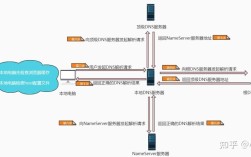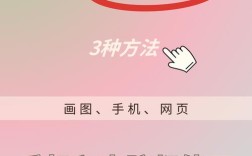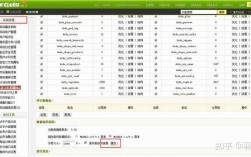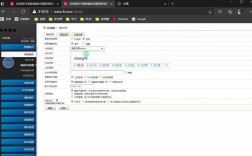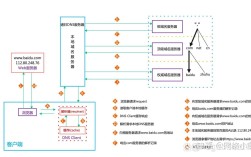海会主机在解析域名的过程中,涉及多个技术环节的协同工作,其核心目标是将用户输入的易记域名(如www.example.com)转换为计算机能够识别的IP地址(如192.0.2.1),这一过程不仅需要遵循标准的DNS(域名系统)协议,还需结合主机自身的系统配置、网络环境及安全策略,确保解析的准确性、高效性和安全性,以下从技术原理、具体步骤、关键配置及常见问题等方面,详细阐述海会主机如何解析域名。
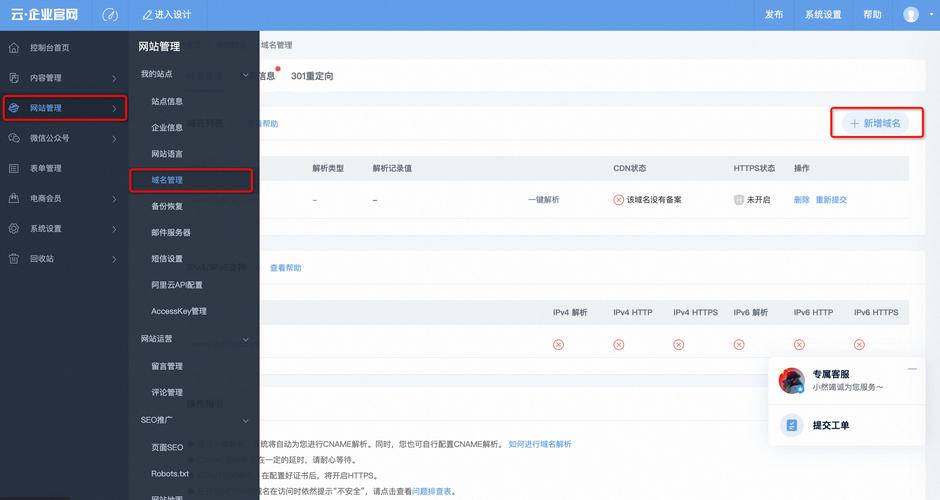
域名解析的基本原理
域名解析的本质是分布式数据库查询过程,全球DNS系统采用层级结构,包括根域名服务器、顶级域名服务器(TLD)、权威域名服务器和本地DNS服务器(如海会主机配置的DNS),当用户访问域名时,主机通过查询这些服务器,逐步缩小范围,最终获取目标IP地址,海会主机作为终端设备,其解析过程始于本地配置,若本地无法解析,则递归向上级服务器请求,直至完成解析。
海会主机域名解析的具体步骤
检查本地hosts文件
hosts文件是本地静态映射表,位于操作系统的特定目录(如Windows的C:\Windows\System32\drivers\etc\hosts,Linux的/etc/hosts),海会主机在解析域名时,首先会查询该文件,若存在域名与IP的直接映射(如127.0.0.1 localhost),则直接使用该IP,无需进行后续DNS查询。
示例:若hosts文件中添加0.2.1 www.example.com,访问www.example.com时将直接指向192.0.2.1,忽略DNS服务器响应。
查询本地DNS缓存
若hosts文件中无记录,主机将进一步检查本地DNS缓存,缓存是操作系统或浏览器为提高解析效率而临时存储的域名-IP映射关系,存在生存时间(TTL),若缓存中存在未过期的记录(如之前访问过www.example.com且TTL未到期),则直接返回缓存IP,避免重复查询。
缓存管理:海会主机可通过命令(如Windows的ipconfig /flushdns,Linux的systemd-resolve --flush-caches)清空缓存,适用于解决缓存导致的解析错误。
请求配置的DNS服务器
若本地hosts和缓存均无记录,海会主机将向预设的DNS服务器发起查询,DNS服务器配置通常分为两种方式:
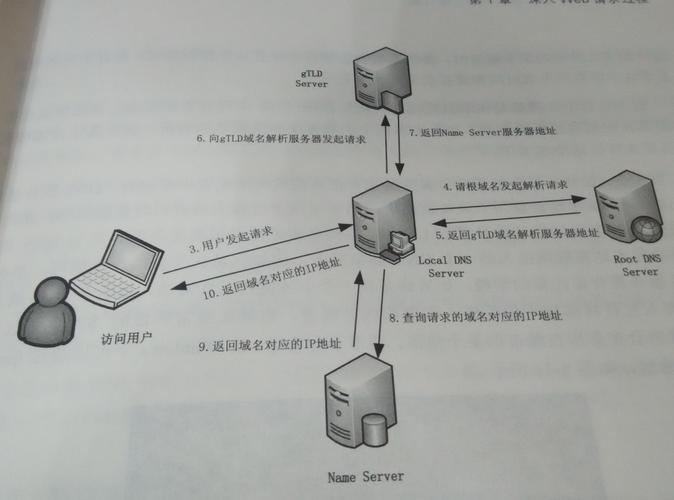
- 静态配置:由管理员手动指定DNS服务器IP(如8.8.8.8、1.1.1.1或运营商提供的DNS)。
- 动态配置:通过DHCP协议自动从网络获取DNS服务器地址(如企业环境中路由器分配的DNS)。
海会主机优先使用静态配置的DNS,若未配置则使用动态获取的DNS,查询时,主机向DNS服务器发送递归查询请求,要求服务器返回完整结果。
DNS服务器的递归查询过程
海会主机配置的DNS服务器收到请求后,若自身缓存无记录,将启动递归查询流程:
- 查询根域名服务器:根服务器不直接返回IP,而是指向负责顶级域(如.com、.net)的TLD服务器,查询www.example.com时,根服务器返回.com域的TLD服务器地址。
- 查询TLD服务器:TLD服务器负责管理顶级域下的域名解析,它返回example.com域的权威域名服务器地址。
- 查询权威域名服务器:权威域名服务器存储域名与IP的最终映射记录(如www.example.com对应192.0.2.1),将其返回给DNS服务器。
DNS服务器将获取的IP地址缓存并返回给海会主机,主机完成解析。
处理解析结果与错误
若DNS服务器成功返回IP,海会主机将建立TCP连接(如HTTP/HTTPS)访问目标服务,若解析失败(如域名不存在、DNS服务器无响应),主机将返回错误提示(如“DNS解析失败”),可尝试更换DNS服务器或检查域名配置。

影响海会主机解析的关键配置
DNS服务器选择
DNS服务器的性能和稳定性直接影响解析速度,海会主机可选择公共DNS(如Cloudflare 1.1.1.1、Google 8.8.8.8)或私有DNS(如企业内部自建DNS),公共DNS通常响应速度快,但可能存在隐私风险;私有DNS可针对内部网络优化,但需确保可用性。
配置方法:
- Windows:控制面板 → 网络和共享中心 → 更改适配器设置 → 右键网络连接 → 属性 → Internet协议版本4(TCP/IPv4)→ 使用下面的DNS服务器地址。
- Linux:编辑/etc/resolv.conf文件,添加
nameserver DNS_IP(如nameserver 8.8.8.8)。
搜索域配置
若主机配置了搜索域(如example.com),查询短域名(如www)时,会自动附加搜索域后缀进行解析,搜索域为example.com时,输入www将实际查询www.example.com。
场景:企业内部网络可通过搜索域简化内部域名访问,无需输入完整域名。
防火墙与安全策略
海会主机的防火墙可能拦截DNS查询流量(如默认阻止UDP 53端口),导致解析失败,需确保防火墙允许DNS流量通过,部分安全软件(如杀毒软件)可能劫持DNS解析,重定向至恶意IP,需定期检查安全策略。
域名解析的性能优化
为提高解析效率,海会主机可采取以下优化措施:
- 合理设置TTL:域名所有者可通过DNS管理平台调整TTL值(如短TTL便于快速更新IP,长TTL减少重复查询)。
- 启用DNS over HTTPS(DoH):加密DNS查询内容,防止运营商或中间人窃听,同时提升解析安全性(如支持DoH的浏览器或操作系统)。
- 使用本地DNS缓存服务:在大型网络中,部署本地DNS缓存服务器(如BIND、dnsmasq)减少对公共DNS的依赖,降低延迟。
相关问答FAQs
问题1:为什么海会主机解析域名时会出现“找不到服务器”错误?
解答:该错误通常由以下原因导致:(1)DNS服务器配置错误或不可用(如IP地址错误、服务器宕机);(2)网络连接问题(如无法访问DNS服务器);(3)防火墙拦截DNS流量(如UDP 53端口被阻止);(4)域名输入错误或域名未注册,可通过检查DNS配置、ping DNS服务器地址、关闭防火墙测试或确认域名正确性排查问题。
问题2:如何在海会主机上手动指定备用DNS服务器?
解答:以Windows系统为例,操作步骤如下:(1)进入“控制面板”→“网络和共享中心”→“更改适配器设置”;(2)右键当前网络连接(如“以太网”或“WLAN”),选择“属性”;(3)双击“Internet协议版本4(TCP/IPv4)”;(4)勾选“使用下面的DNS服务器地址”,依次输入主DNS(如8.8.8.8)和备用DNS(如8.8.4.4),点击“确定”保存,Linux系统可通过编辑/etc/resolv.conf文件,添加多个nameserver行实现备用DNS配置。